Maison >développement back-end >Problème PHP >Comment installer la configuration des variables d'environnement PHP sur Mac
Comment installer la configuration des variables d'environnement PHP sur Mac
- 藏色散人original
- 2021-09-19 09:14:234517parcourir
Comment installer l'environnement PHP sur Mac : 1. Ouvrez le terminal et entrez "$ sudo apachectl start" pour démarrer Apache ; 2. Copiez le fichier "index.html.en" dans le répertoire racine d'Apache et renommez-le en info.php; 3. Installez simplement MySql et testez l'environnement.

L'environnement d'exploitation de cet article : système macOS10.12.5, PHP5.6, ordinateur macbook pro 2020.
Comment installer la configuration des variables d'environnement php sur mac ?
Mac Configurez rapidement l'environnement d'exécution PHP
Répertoire
- Démarrez Apache (Mac a un service Apache intégré, démarrez simplement Apache)
- Exécutez PHP (en termes simples, la relation entre Apache et PHP)
- Configurez MySql
- Utilisez phpMyAdmin (phpMyAdmin est un programme développé avec PHP pour gérer MySql)
Démarrez Apache
1 Ouvrez le terminal et entrez
$ sudo apachectl start
2. Vous serez invité à saisir le mot de passe. entrez le mot de passe de l'ordinateur, puis vous pourrez voir Entrez le numéro de version d'Apache
$ sudo apachectl -v
3 Les informations de version d'Apache seront affichées à ce moment
Server version: Apache/2.4.25 (Unix) Server built: Feb 6 2017 20:02:10
À ce moment, entrez http://localhost dans le navigateur, et il. travaux! page, indiquant qu'Apache a été démarré.
Enfin, d'autres commandes Apache sont jointes :
$ sudo apachectl stop #关闭Apache服务 $ sudo apachectl restart #重启Apache服务
Remarque : Apache HTTP Server (appelé Apache) est un
logiciel de serveur Web网页服务器软件,它可以运行在几乎所有广泛使用的计算机平台上,由于其跨平台和安全性被广泛使用,是最流行的Web服务器端软件之一。
运行PHP
1、在目录/etc/apache2/下,找到Apache的配置文件httpd.conf文件,使用用文稿编辑打开。
# 终端命令快速进入文件目录 /etc/apache2/ $ open /etc/apache2/
2、在文稿中点按Command+F快捷键搜索。
#LoadModule php5_module libexec/apache2/libphp5.so
3、将前面的注释符号#删掉。
4、重启Apache,在终端输入
$ sudo apachectl restart
5、在Apache的根目录下复制index.html.en文件并重命名为info.php
sudo cp /Library/WebServer/Documents/index.html.en /Library/WebServer/Documents/info.php
6、打开info.php
- 添加代码
<h1>It works! </h1> <?php phpinfo(); ?>
- 然后再次重启Apache
$ sudo apachectl restart
- 最后在浏览器中输入
http://localhost/info.php
- 会出现一个显示php信息的页面,此时已表明PHP已经可以用了
php信息的页面
配置MySql
1、下载安装MySql,双击安装
MySql
2、注意,安装成功时会弹出提示,MySql为你的账号root分配了一个随机密码,记下这个密码或者截图下来,后面会用到。
安装成功时提示我的密码是
3、开启MySql服务
快捷键
command+空格键,通过Spotlight搜索MySql,然后打开并开启服务
4、查看MySQL版本
$ mysql --version
这里可能会出现两种情况:
- 若安装顺利会出现当前安装MySql的版本信息
MySql的版本信息
- 若提示
command not found,这是因为该命令默认访问路径不正确,所以需要将mysql加入系统环境变量。
. 4. Redémarrez Apache et saisissez 🎜rrreee🎜 dans le terminal. 5. Copiez le fichier index.html.en dans le répertoire racine d'Apache et renommez-le en info.php🎜rrreee🎜6. 🎜🎜🎜Ajoutez le code🎜🎜rrreee🎜🎜Puis redémarrez Apache à nouveau🎜🎜rrreee🎜🎜Enfin, entrez 🎜🎜rrreee🎜🎜 dans le navigateur et une page affichant les informations php apparaîtra, ce qui indique que PHP est prêt à être utilisé🎜🎜 🎜🎜
- 查看
/usr/local/mysql/bin目录下是否有mysql文件$ open /usr/local/mysql/bin
- 打开环境变量配置文件的两种方式(以下命令若报错,可能是你的Mac没有此配置文件,你需要创建一个,具体操作百度或谷歌)
$ open ~/.bash_profile 或 $ vim ~/.bash_profileExécutez PHP
- 添加新的环境变量
/usr/local/mysql/bin, qui peut fonctionner sur presque toutes les plates-formes informatiques largement utilisées. . En raison de sonmultiplateformeet de sasécurité, il est largement utilisé et constitue l'un des logiciels côté serveur Web les plus populaires.2. Cliquez sur la touche de raccourci
- 1. Dans le répertoire
/etc/apache2/, recherchez le fichier de configuration Apachehttpd.confet utilisez l'éditeur de doc. >Ouvrir.$ PATH=$PATH:/usr/local/mysql/binCommand+Fpour effectuer une recherche dans le document.快捷键"command + s" ,此方法对应上面提到的"open ~/.bash_profile"编辑环境变量的方式 $ souce ~/.bash_profile # 编译文件 或 先按一下 "esc" 键 ,结束编辑。此方法对应上面提到的"vim ~/.bash_profile"编辑环境变量的方式 $ :wq # 并输入 ":wq" 保存 $ souce ~/.bash_profile # 编译文件3. Supprimez le symbole du commentaire précédent
#
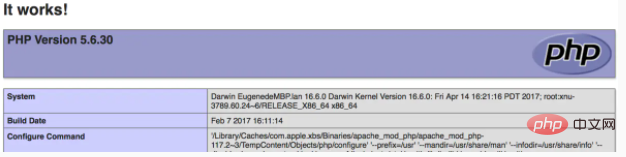 🎜
🎜page d'informations php🎜🎜🎜Configurer MySql🎜🎜1 Téléchargez et installez MySql, double-cliquez pour installer🎜🎜🎜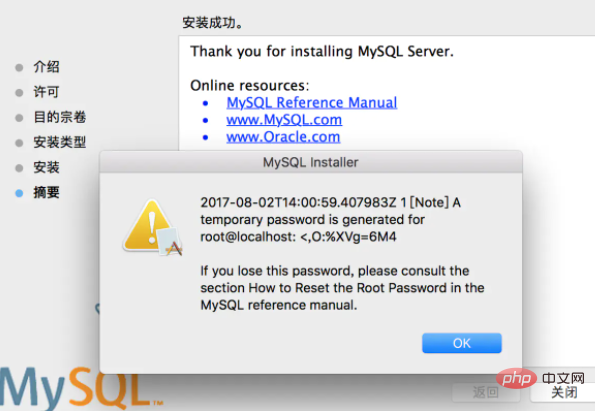 🎜
🎜
MySql🎜 🎜🎜2. , l'installation est réussie Une invite apparaîtra lorsque, MySql attribue un mot de passe aléatoire à votre compte root Notez ce mot de passe ou prenez une capture d'écran, il sera utilisé plus tard. . 🎜🎜🎜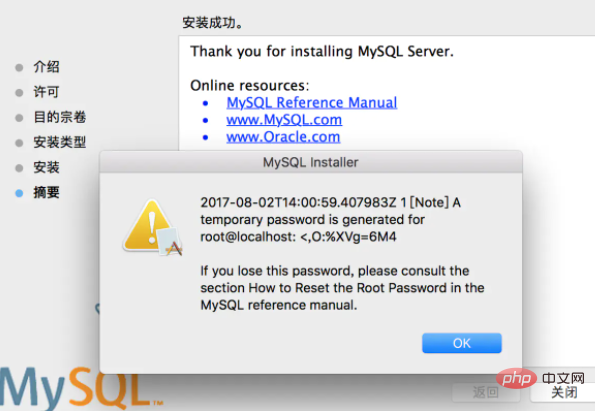 🎜 Lorsque l'installation est réussie, le mot de passe demandé est 🎜🎜
🎜 Lorsque l'installation est réussie, le mot de passe demandé est 🎜🎜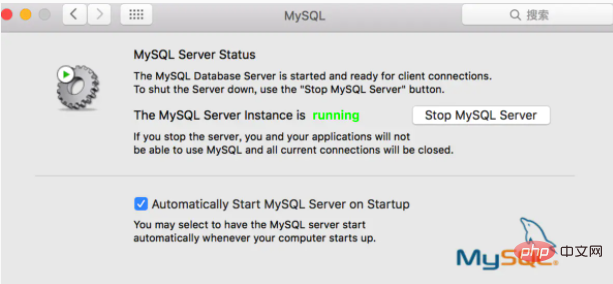 🎜🎜🎜4. Vérifiez la version de MySQL 🎜 rrreee🎜Il peut y avoir deux situations ici : 🎜🎜🎜Si l'installation se déroule sans problème, les informations de version de MySql actuellement installé apparaîtront🎜🎜🎜🎜
🎜🎜🎜4. Vérifiez la version de MySQL 🎜 rrreee🎜Il peut y avoir deux situations ici : 🎜🎜🎜Si l'installation se déroule sans problème, les informations de version de MySql actuellement installé apparaîtront🎜🎜🎜🎜 🎜
🎜
Informations sur la version MySQL🎜🎜 🎜🎜Si commande not found est demandé, c'est parce que le chemin d'accès par défaut de la commande est incorrect, donc mysql doit être ajouté à la variable d'environnement système. 🎜🎜🎜
- 🎜Vérifiez s'il y a des fichiers 🎜
mysql🎜 dans le répertoire 🎜/usr/local/mysql/bin🎜🎜🎜rrreee- 🎜Deux façons d'ouvrir le fichier de configuration de la variable d'environnement (si la commande suivante signale une erreur, il se peut que votre Mac ne dispose pas de ce fichier de configuration, vous devez en créer un, veuillez utiliser Baidu ou Google pour des raisons spécifiques opérations)🎜🎜rrreee
- 🎜 Ajouter une nouvelle variable d'environnement🎜
/usr/local/mysql/bin🎜répertoire au fichier de configuration🎜🎜rrreee🎜🎜Après le nouvel environnement variable est ajoutée, il existe deux façons de sauvegarder le fichier de configuration et de le compiler🎜🎜 rrreee🎜🎜🎜🎜🎜Changer le mot de passe🎜5.$ mysql -u root -p # Connectez-vous à mysql Après avoir appuyé sur Entrée dans cette commande, vous devez saisir le mot de passe (ce mot de passe est demandé lors de l'installation de MySql.
Ce qui précède est le contenu détaillé de. pour plus d'informations, suivez d'autres articles connexes sur le site Web de PHP en chinois!


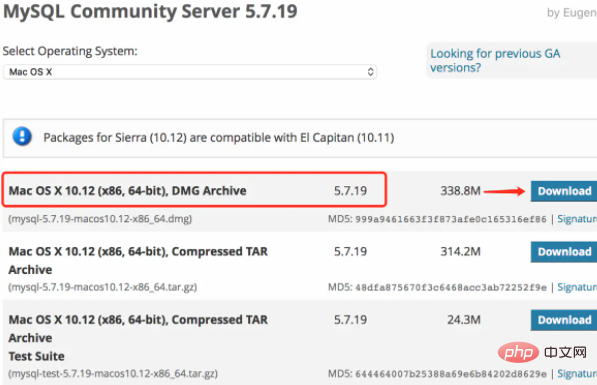

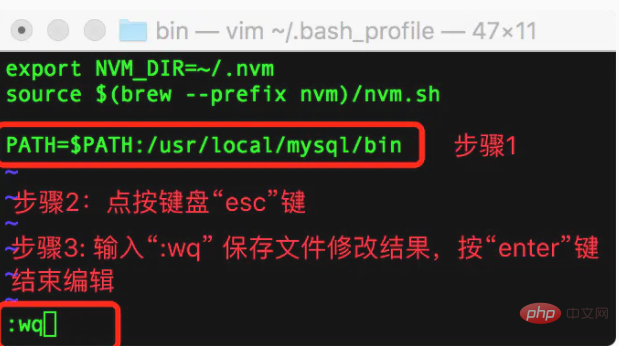 3. Supprimez le symbole du commentaire précédent
3. Supprimez le symbole du commentaire précédent